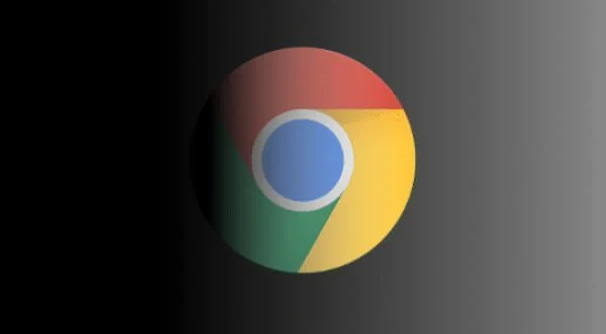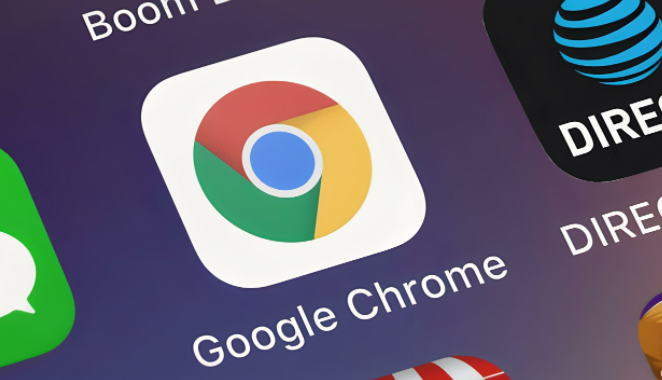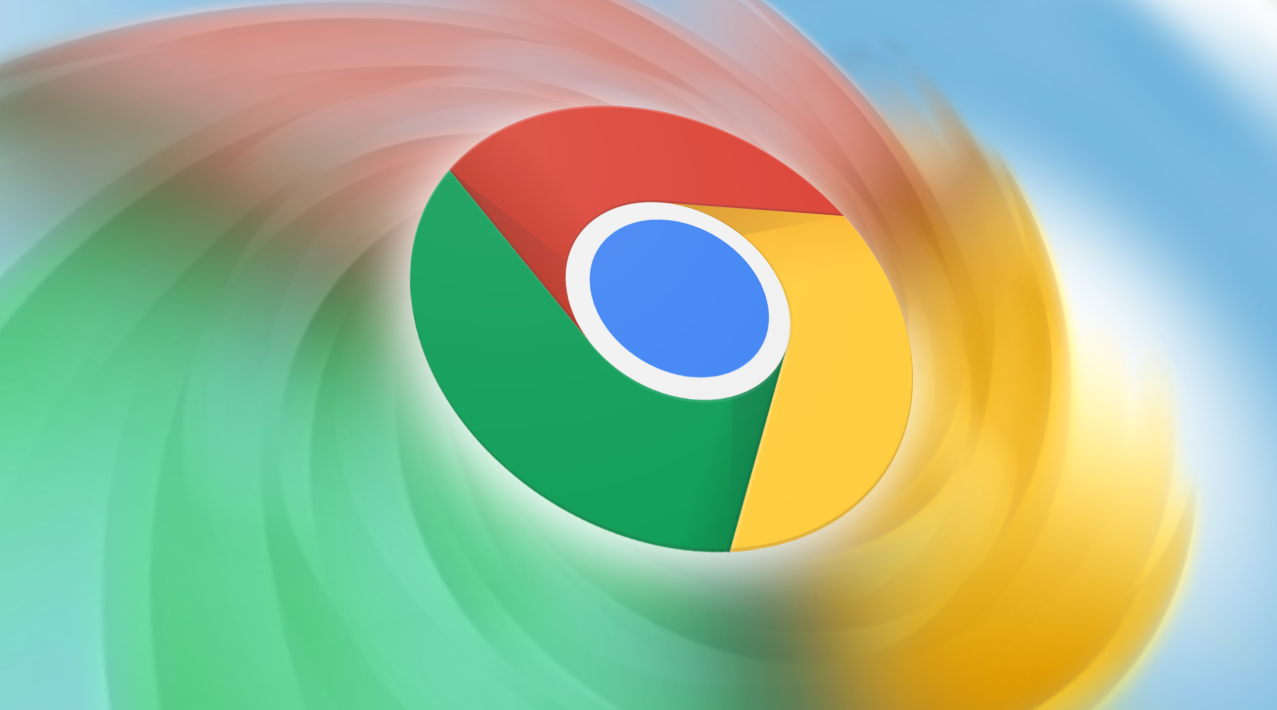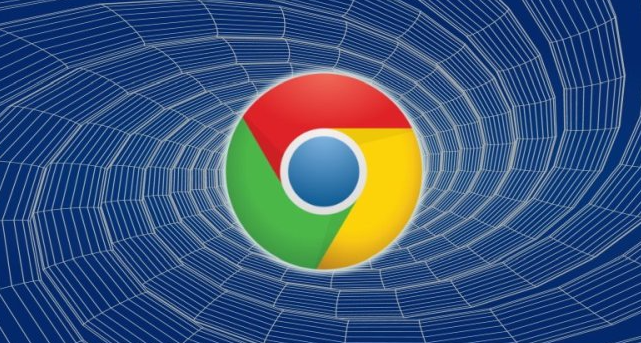当前位置:
首页 >
Chrome浏览器自动更新关闭操作步骤详解
Chrome浏览器自动更新关闭操作步骤详解
时间:2025年07月19日
来源: 谷歌浏览器官网
详情介绍
1. 通过服务管理器禁用:按下Win + R,输入services.msc并回车,打开服务管理器。在服务列表中找到“Google Update Service (gupdate)”和“Google Update Service (gupdatem)”两项。右键点击每一项,选择“属性”,将启动类型更改为“禁用”,然后点击“停止”按钮确保当前实例不再运行,最后点击“确定”保存更改。
2. 使用组策略编辑器禁用:按下Win + R,输入gpedit.msc并回车,打开组策略编辑器。导航至计算机配置 -> 管理模板 -> Windows组件 -> Google Chrome。找到“自动更新”选项,双击它,选择“已禁用”,然后点击“应用”和“确定”。
3. 修改注册表禁用:按下Win + R,输入regedit并回车,打开注册表编辑器。定位到路径HKEY_LOCAL_MACHINE\SOFTWARE\Policies\Google\Update。如果没有该路径,请依次创建相应文件夹。在Update文件夹中,右键空白处,选择“新建”>“DWORD (32位)值”,命名为AutoUpdateCheckPeriodMinutes,并将其值设为0,表示禁用自动更新。
4. 通过任务计划程序禁用:按下Win + R,输入taskschd.msc并回车,打开任务计划程序。依次展开“任务计划程序库”>“GoogleSystem”>“GoogleUpdater”,将该列表中的所有任务计划禁用。
5. 使用系统配置工具禁用:使用Windows + R快捷键打开“运行”对话框,执行msconfig打开“系统配置”工具。在弹出的窗口中切换到“服务”选项卡,取消勾选“GoogleUpdater InternalService”和“GoogleUpdater Service”这两项服务,然后点击“应用”。关闭“系统配置”工具并重启电脑,让更改生效。

1. 通过服务管理器禁用:按下Win + R,输入services.msc并回车,打开服务管理器。在服务列表中找到“Google Update Service (gupdate)”和“Google Update Service (gupdatem)”两项。右键点击每一项,选择“属性”,将启动类型更改为“禁用”,然后点击“停止”按钮确保当前实例不再运行,最后点击“确定”保存更改。
2. 使用组策略编辑器禁用:按下Win + R,输入gpedit.msc并回车,打开组策略编辑器。导航至计算机配置 -> 管理模板 -> Windows组件 -> Google Chrome。找到“自动更新”选项,双击它,选择“已禁用”,然后点击“应用”和“确定”。
3. 修改注册表禁用:按下Win + R,输入regedit并回车,打开注册表编辑器。定位到路径HKEY_LOCAL_MACHINE\SOFTWARE\Policies\Google\Update。如果没有该路径,请依次创建相应文件夹。在Update文件夹中,右键空白处,选择“新建”>“DWORD (32位)值”,命名为AutoUpdateCheckPeriodMinutes,并将其值设为0,表示禁用自动更新。
4. 通过任务计划程序禁用:按下Win + R,输入taskschd.msc并回车,打开任务计划程序。依次展开“任务计划程序库”>“GoogleSystem”>“GoogleUpdater”,将该列表中的所有任务计划禁用。
5. 使用系统配置工具禁用:使用Windows + R快捷键打开“运行”对话框,执行msconfig打开“系统配置”工具。在弹出的窗口中切换到“服务”选项卡,取消勾选“GoogleUpdater InternalService”和“GoogleUpdater Service”这两项服务,然后点击“应用”。关闭“系统配置”工具并重启电脑,让更改生效。